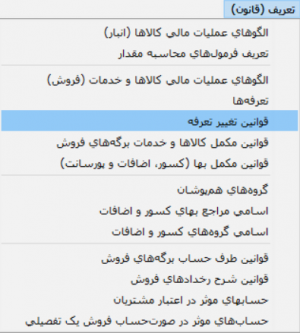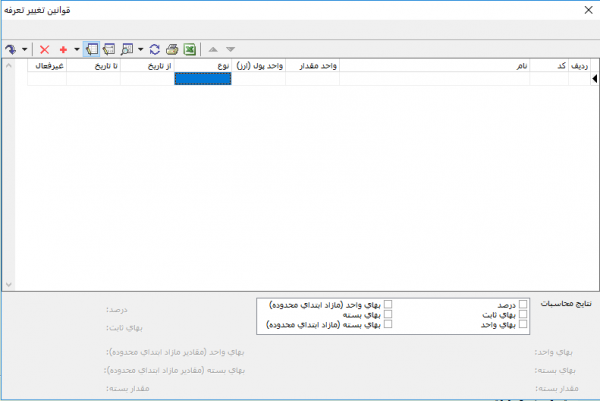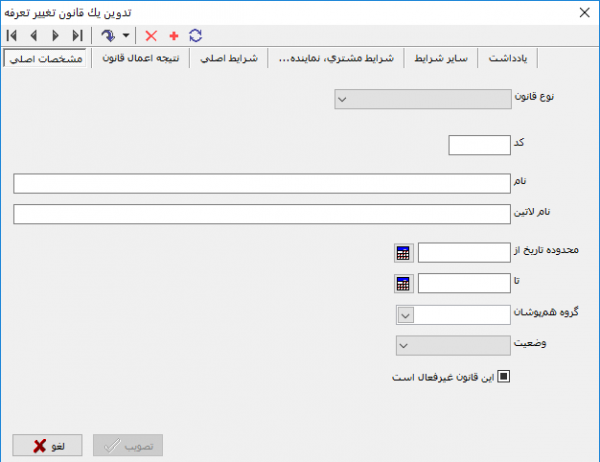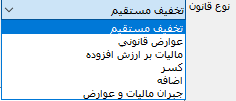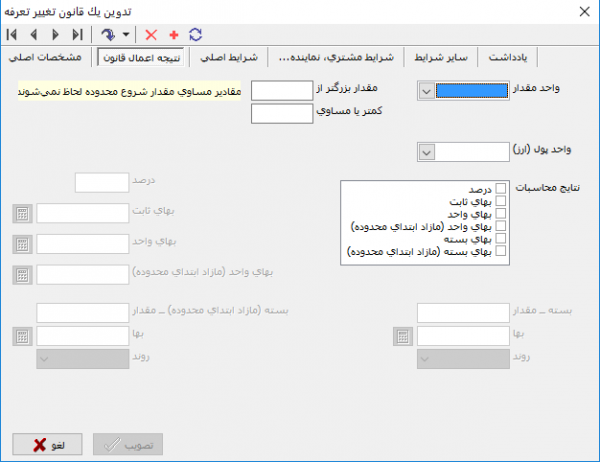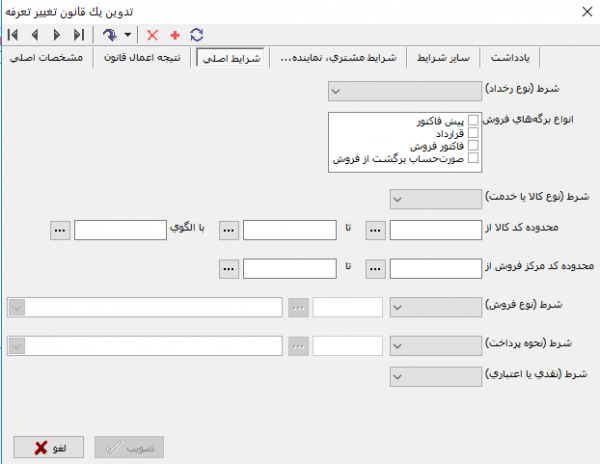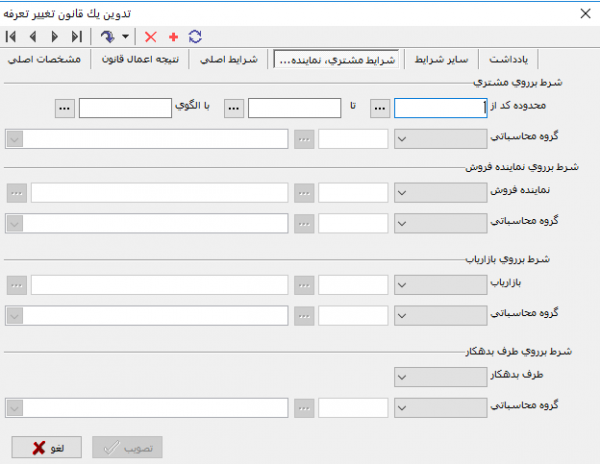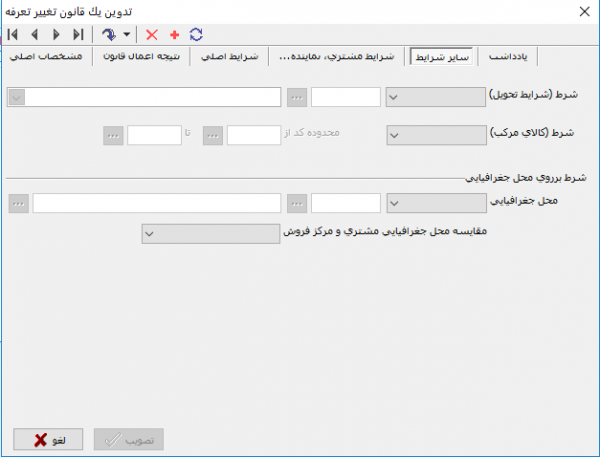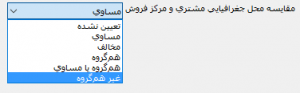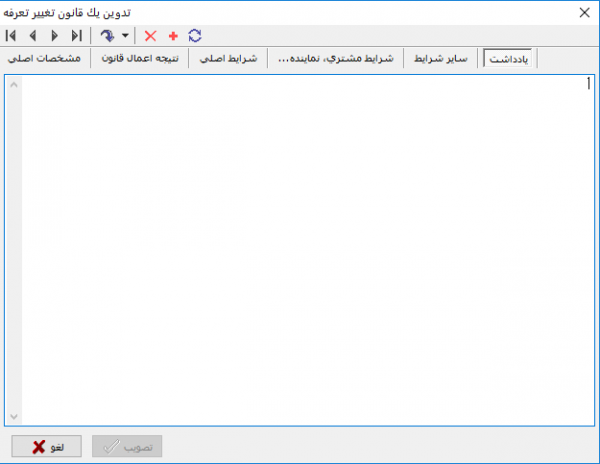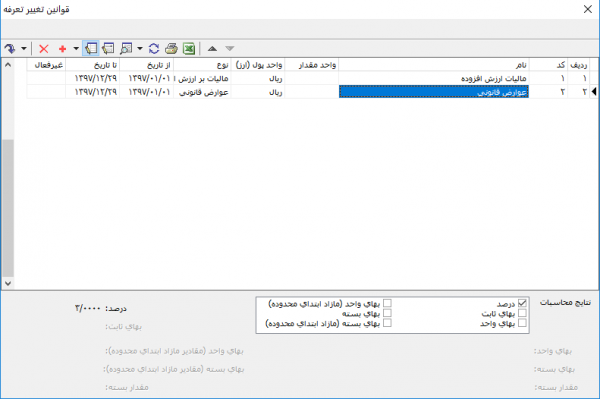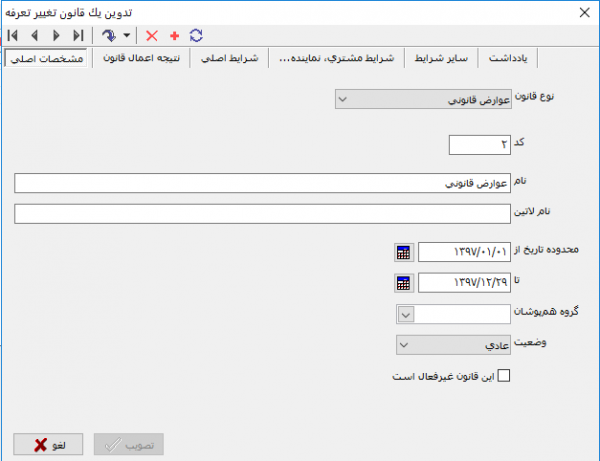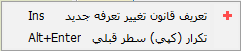قوانین تغییر تعرفه
قوانين تغيير تعرفه
برای كاستن از تعدد و تنوع تعرفهها، می توان تغييرات سيستماتيك بهای كالاها را به صورت قوانين تغيير تعرفه تعريف نمایید.اين قوانين دارای تعريف و شرايط اختصاصی خواهند بود.برخلاف سطرهای تعرفه كه فقط يكي از آنها در سطر برگه مورد استفاده قرار خواهند گرفت، در مورد اين قوانين ممكن است همزمان تعدادی از آنها به سطرها اعمال شوند.
جهت مشاهده و مدیریت اعم از تعریف، اصلاح و یا حذف قوانين تغيير تعرفه از پنجره " قوانين تغيير تعرفه " استفاده میشود.
به منظور دسترسی به این پنجره، مطابق شکل زیر از منوی " تعریف (قانون) " ، " قوانين تغيير تعرفه " را انتخاب نمایید.
پنجره " تعرفهها " به شکل زیر باز خواهد شد:
تعریف یک قانون تغییر تعرفه
به منظور تعریف یک قانون تغییر تعرفه، مطابق شکل از منوی " تعریف (قانون) " ، " قوانین تغییر تعرفه " را انتخاب نمایید.
پنجره " قوانین تغییر تعرفه " به شکل زیر باز خواهد شد:
در صورتی که تاکنون قوانین تغییر تعرفه تعریف نکرده باشید، صفحه مذکور خالی میباشد.
برای تعریف قوانین تغییر تعرفه جدید، تکمه ![]() در نوار ابزار و یا کلید "Insert" صفحه کلید را فشار دهید.
در نوار ابزار و یا کلید "Insert" صفحه کلید را فشار دهید.
به این ترتیب یک سطر جدید جهت تعریف قوانین تغییر تعرفه در اختیار کاربر قرار میگیرد.
در صورتیکه میخواهید تعریف قوانین تغییر تعرفه را از طریق محاوره انجام دهید، روی سطر جدید دابل کلیک نمایید و یا تکمه ![]() از نوار ابزار را فشار دهید و یا از کلیدهای ترکیبی "Shift + Enter" استفاده نمایید.
از نوار ابزار را فشار دهید و یا از کلیدهای ترکیبی "Shift + Enter" استفاده نمایید.
پنجره " تدوین یک قانون تغییر تعرفه " به شکل زیر باز میشود :
پنجره فوق از شش قسمت زیر تشکیل شده است :
- " مشخصات اصلی "
- " نتیجه اعمال قانون "
- " شرایط اصلی "
- " شرایط بر روی مشتری، نماینده ... "
- " سایر شرایط "
- " یادداشت"
" مشخصات اصلی "
- " نوع قانون " : نوع قانون تغییر تعرفه را در این قسمت وارد نمایید.
- " ﻛﺪ " : ﻛﺪ قانون تغییر تعرفه را در این قسمت وارد نمایید. در صورت درج نکردن کد قانون تغییر تعرفه، سیستم به صورت سریال کدی به تعرفه اختصاص می دهد.
ﺗﻜﺮﺍﺭﻱ ﺑﻮﺩﻥ این کد توسط سیستم کنترل میشود و در صورت درج کد تکراری با خطای "کد قانون تغییر تعرفه تکراری است" بر خورد می کنید.
- "نام " : نام قانون تغییر تعرفه مورد نظر را در این قسمت وارد نمایید.
- "نام لاتین" : نام لاتین را در صورت نیاز، برای گزارشهای دو زبانه در این قسمت وارد نمایید.
- " محدوده تاریخ از ": در صورت تمایل میتوانید، تاریخی را به عنوان تاریخ شروع اعتبار قانون تغییر تعرفه تعیین نمایید.
- " محدوده تاریخ تا ": در صورت تمایل میتوانید، تاریخی را به عنوان تاریخ خاتمه اعتبار قانون تغییر تعرفه تعیین نمایید.
در تعریف قوانین تغییر تعرفه " محدوده تاریخ از " و " محدوده تاریخ تا " به معنای محدوده زمانی است که یک قانون تغییر تعرفه معتبر و خارج از محدوده مورد نظر قانون تغییر تعرفه فاقد اعتبار می باشد.
- " گروه محاسباتی ": در صورت تمایل میتوانید، اعمال قانون تغییر تعرفه را برای گروههای محاسباتی خاص اعمال نمایید.
- " وضعیت ": وضعیت قانون تغییر تعرفه را در برای اعمال شدن تعیین نمایید. وضعیتهای قوانین تغییر تعرفه عبارتند از:
- " عادی "
- " پیشفرض "
- " اجباری "
وارد نمودن"ﻛﺪ تعرفه"، "ﻧﺎﻡ تعرفه" و "نتایج محاسبات" برای تعریف قوانین تغییر تعرفه ضروری میباشد.
در صورت تمایل میتوانید، تعرفه خود را از قسمت " این تعرفه غیر فعال است " غیر فعال کنید.
" نتیجه اعمال قانون "
- " واحد مقدار ": واحد مقدار مورد نظر را در این قسمت وارد نمایید.
- " مقدار بزرگتر از ": در صورت تمایل میتوانید، برای مقادیر بزرگتر از یک مقدار خاص، قانون تغییر تعرفه را تعیین کنید.
- " کمتر یا مساوی ": در صورت تمایل میتوانید، برای مقادیر کمتر یا مساوی یک مقدار خاص، قانون تغییر تعرفه را تعیین کنید.
- " واحد پول(ارز) ": در صورت تمایل میتوانید، واحد پول (ارز) برای تعریف قانون تغییر تعرفه تعیین نمایید.
- " نتایج محاسبات ": نتایج محاسبات را در این قسمت تعیین نمایید.
- " درصد ": در صورتی که بخواهید به ازای درصدی از بهای محاسبه شده از طریق تعرفه ها قانون تغییر تعرفه اعمال شود، از این گزینه استفاده می کنید. با انتخاب این گزینه، قسمت " درصد " فعال می شود و می توان درصد مورد نظر را ثبت کرد.
- " بهای ثابت ": در صورتی که بخواهید همواره به ازای کلیه مقادیر کالا فقط یک " بهای ثابت " برای کالا درج شود از این گزینه استفاده نمایید . با انتخاب این گزینه، قسمت " بهای ثابت " فعال می شود و می توانید بهای ثابت مورد نظر را در این قسمت درج نمایید.
- " بهای واحد ": برای درج " بهای واحد " برای کالاها از این گزینه استفاده نمایید . با انتخاب این گزینه، قسمت " بهای واحد " فعال می شود و می توانید بهای واحد کالا مورد نظر برای درج در برگههای فروش را در این قسمت درج نمایید.
- " بهای واحد(مازاد ابتدای محدوده) ":برای درج " بهای واحد(مازاد ابتدای محدوده) "از این قسمت استفاده نمایید، با انتخاب این گزینه، قسمت " بهای واحد(مازاد ابتدای محدوده) " فعال می شود و می توان بهای مورد نظر را درج نمایید.
در نظر بگیرید می خواهید تعرفهای تعریف نمایید که اگر تعداد فروش کالا از 15 عدد بیشتر بود، بهای مازاد 15 عدد مبلغ 8.000 ریال و اگر تعداد فروش کالاها 15 عدد و یا کمتر باشد مبلغ 10.000 ریال ثبت شود.برای این کار باید دو تعرفه تعریف نمایید.
" تعرفه اول ": برای تعریف تعرفه اول در قسمت نتیجه محاسبات " بهای واحد " را 10.000 ریال درج نمایید و مقدار کوچکتر یا مساوی را 15 عدد تعیین نمایید .
" تعرفه دوم ": برای تعریف تعرفه دوم در قسمت مقدار بزرگتر از ، مقداری که می خواهیم از ان به بعد کالای ما با بهای واحد جدید محاسبه شود را تعیین نمایید که 15 عدد می باشد و در قسمت نتایج محاسبه "بهای ثابت" و " بهای واحد(مازاد ابتدای محدوده) " را انتخاب نمایید، در قسمت "بهای ثابت" 150.000 ریال به ازای 15 عدد کالا با بهای واحد 10.000 ریال را وارد و در قسمت " بهای واحد(مازاد ابتدای محدوده) " 8.000 ریال را درج نمایید.بدین شکل در صورتی که تعداد کالا از 15 عدد کمتر باشد با بهای 10.000 ریال قیمتگذاری می شوند و در صورتی که تعداد از 15 عدد بیشتر باشد به 15 عدد با بهای 10.000 ریال و مقادیر بیشتر از 15 عدد با بهای 8.000 ریال قیمتگذاری می شوند.
- " بهای بسته ": برای درج بها به ازای هر بسته از این قسمت استفاده نمایید، با انتخاب این گزینه، قسمت " بسته مقدار "، " بها " و " روند " فعال می شود .
در نظر بگیرید کالاها در هنگام فروش در بسته بندی 10 عددی به مشتریان فاکتور می شود و بهای هر بسته 200.000 ریال است.برای تعیین تعرفه مناسب در قسمت نتایج محاسبه " بهای بسته " را انتخاب نمایید و در قسمت " بسته مقدار " ، مقدار هر بسته که 10 عدد است را وارد و در قسمت " بها " 200.000 ریال را درج نمایید.در صورتی که تعداد کالا 300 عدد در فاکتور درج شود از طریق تعرفه هر 10 عدد، یک بسته را تشکیل داده و بهای کالا از طریق قیمت هر بسته تعیین میشود.
برای روند کردن بسته ها سه روش روند " بالا "،" پایین " و " طبیعی " وجود دارد که در صورت بخش پدیر نبودن مقدار وارد شده در برگههای فروش با مقدار بسته تعریف شده در سطرهای تعرفه از روند استفاده می شود.
- " بهای بسته(مازاد ابتدای محدوده) ": برای درج بها به ازای مازاد بسته از این قسمت استفاده می کنیم، با انتخاب این گزینه، قسمت " بسته مقدار "، " بها " و " روند " فعال می شود .
در نظر بگیرید می خواهید تعرفهای تعریف نمایید که اگر تعداد فروش کالا از 10 بسته 10 عددی بیشتر بود، بهای مازاد هر بسته 10 عددی مبلغ 150.000 ریال و اگر تعداد فروش کالاها 10 بسته و یا کمتر باشد مبلغ 200.000 ریال ثبت شود.برای این کار باید دو تعرفه تعریف نمایید.
" تعرفه اول ": برای تعریف تعرفه اول در نتیجه محاسبات " بهای بسته " را انتخاب نمایید و در قسمت " بسته مقدار " ، مقدار هر بسته که 10 عدد است را وارد و در قسمت " بها " 200.000 ریال را درج نمایید و مقدار کوچکتر یا مساوی را 100 عدد تعیین نمایید .
" تعرفه دوم ": برای تعریف تعرفه دوم در قسمت مقدار بزرگتر از ، مقداری که می خواهیم از ان به بعد کالای ما با بهای بسته جدید محاسبه شود را تعیین نمایید که 100 عدد می باشد و در قسمت نتایج محاسبه "بهای ثابت" و " بهای بسته (مازاد ابتدای محدوده)" را انتخاب نمایید، در قسمت "بهای ثابت" 2.000.000 ریال به ازای هر بسته 10 عددی با بهای بسته 200.000 ریال را وارد نمایید، همچنین در قسمت " بسته مقدار " ، مقدار هر بسته که 10 عدد است را وارد و در قسمت " بهای بسته (مازاد ابتدای محدوده)" 150.000 ریال را درج نمایید.بدین شکل در صورتی که تعداد کالا از 100 عدد کمتر باشد با بهای بسته 200.000 ریال قیمتگذاری می شوند و در صورتی که تعداد از 100 عدد بیشتر باشد 10 بسته با بهای بسته 200.000 ریال و مقادیر بیشتر از آن عدد با بهای بسته 15.000 ریال قیمتگذاری می شوند.
برای روند کردن بسته ها سه روش روند " بالا "،" پایین " و " طبیعی " وجود دارد که در صورت بخش پدیر نبودن مقدار وارد شده در برگههای فروش با مقدار بسته تعریف شده در سطرهای تعرفه از روند استفاده می شود.
" شرایط اصلی "
در این قسمت شرایط اصلی یک قانون تعرفه را درج می کنیم، انواع شرایط در این قسمت " شرط(نوع رخداد) "، " انواع برگههای فروش "، " شرط(نوع کالا یا خدمات) "، " شرط(نوع فروش) "، " شرط(نوع مرکز فروش) "، " شرط(نوع نحوه پرداخت) " و " شرط(نوع نقدی یا اعتباری) " می باشد.
در صورتی که بخواهیم قانون تغییر تعرفه برای همه موارد شرط مورد نظر اعمال شود از عملگر " تعیین نشده " استفاده می کنیم. همچنین در صورتی که بخواهیم قانون تغییر تعرفه برای نوع خاصی از شرط اعمال شود از عملگر " مساوی " و در غیر این صورت می توان از عملگر " مخالف " استفاده کنیم.
حالت تعیین نشده در شرایط بهمعنای عمومیت داشتن آنشرط برای تمامیموارد میباشد.
شرط " (نوع رخداد) " دارای عملگرهای " تعیین نشده "، " فروش " و " برگشت از فروش " می باشد که باید به صورت صریح نوع رخداد مورد نظر برای اعمال شرط را انتخاب نمایید.
در قسمت انواع برگههای فروش در صورت تمایل میتوانید، نوع برگه فروش برای اعمال قانون تغییر تعرفه را مشخص کنید.
" شرط(نوع نوع کالا یا خدمت) " دارای عملگرهاي " تعیین نشده "، " کالا " و " خدمت "می باشد که باید به صورت صریح نوع کالا یا خدمت مورد نظر برای اعمال شرط را انتخاب نمایید.
در قسمت " محدوده کالا یا خدمات " می توانید محدوده کالا یا خدماتی که قانون تغییر تعرفه باید برای آن لحاظ شود را انتخاب نمایید. همچنین در قسمت " محدوده مراکز فروش " می توانید مراکز فروش که قانون تغییر تعرفه باید برای آن لحاظ شود را انتخاب نمایید .
شرطهای" (نوع فروش) " ، " (نوع مرکز فروش) " و " (نوع نحوه پرداخت) " دارای عملگرهای " تعیین نشده "، " مساوی " و " مخالف " و شرط " (نوع نقدی یا اعتباری) " دارای عملگرهای " تعیین نشده "، " نقدی " و " اعتباری " مي باشد که در صورت نیاز از آنها استفاده می کنید.
در استفاده از عملگرهای مساوی و مخالف باید کد نوع موردنظر را وارد نمایید و یا با فشردن تکمه ![]() ، نوع موردنظر را از انتخاب نمایید.
، نوع موردنظر را از انتخاب نمایید.
" شرایط بر روی مشتری، نماینده ... "
در این قسمت می توان شرط بر روی " مشتری "، " نماینده "، " بازاریاب " و " طرف بدهکار " یک قانون تغییر تعرفه را تعیین نمایید، علاوه بر تعیین شرط بر روی المان های ذکر شده می توان شرط بر روی گروههای محاسباتی اين مراکز نيز تعیین نمایید.
در صورتی که بخواهیم قانون تغییر تعرفه برای همه موارد شرط مورد نظر اعمال شود از عملگر " تعیین نشده " استفاده می کنیم. همچنین در صورتی که بخواهیم قانون تغییر تعرفه برای نوع خاصی از شرط اعمال شود از عملگر " مساوی در غیر این صورت می توان از عملگر " مخالف " استفاده کنیم.
حالت تعیین نشده در شرایط بهمعنای عمومیت داشتن آنشرط برای تمامیموارد میباشد.
در صورت تمایل میتوانید، محدودهای برای مشتریان جهت اعمال قانون تغییر تعرفه تعیین نمایید. شرطهای " نماینده "، " بازاریاب "، " طرف بدهکار " و " گروههای محاسباتی " دارای عملگرهای " تعیین نشده "، " مساوی " و " مخالف " مي باشد که در صورت نیاز از آنها استفاده می کنید.
می توان شرط برای تعیین قانون تغییر تعرفه بر روی یکی از مراکز مشتری، نماینده، بازاریاب و طرف بدهکار خاص و یا برای گروههای محاسباتی مراکز مشتری، نماینده، بازاریاب و طرف بدهکار عضو آن هستند تعیین نمایید، هر یک از مراکز مشتری، نماینده، بازاریاب و طرف بدهکار می توانند جزو یک گروه محاسباتی باشند. به صورت نمونه در صورت تعیین شرط هم برای مشتری و هم برای گروه محاسباتی مشتری اشتراک این دو شرط برای تعیین تعرفه لحاظ می شوند.
در استفاده از عملگرهای مساوی و مخالف باید کد نوع موردنظر را وارد نمایید و یا با فشردن تکمه ![]() ، نوع موردنظر را از انتخاب نمایید.
، نوع موردنظر را از انتخاب نمایید.
" سایر شرایط "
در قسمت سایر شرایط می توانید شرط بر روی " شرایط تحویل "، " کالای مرکب " و " محل جغرافیایی " یک قانون تغییر تعرفه را تعریف نمایید.
در صورتی که بخواهیم قانون تغییر تعرفه برای همه موارد شرط مورد نظر اعمال شود از عملگر " تعیین نشده " استفاده می کنیم. همچنین در صورتی که بخواهیم قانون تغییر تعرفه برای نوع خاصی از شرط اعمال شود از عملگر " مساوی در غیر این صورت می توان از عملگر " مخالف " استفاده کنیم.
حالت تعیین نشده در شرایط بهمعنای عمومیت داشتن آنشرط برای تمامیموارد میباشد.
شرطهای" شرایط تحویل "، " کالای مرکب " و " محل جغرافیایی " دارای عملگرهای " تعیین نشده "، " مساوی " و " مخالف " مي باشد که در صورت نیاز از آنها استفاده می کنید.
در استفاده از عملگرهای مساوی و مخالف باید کد نوع موردنظر را وارد نمایید و یا با فشردن تکمه، نوع موردنظر را از انتخاب نمایید.
همچنین میتوان مقایسهای بین محل جغرافیایی مشتری و مرکز فروش داشته باشیم، حالتهای مقایسهای مساوی، مخالف، همگروه، همگروه یا مساوی و غیر همگروه می باشد.
- " مساوی " : در صورت مساوی بودن محل جغرافیایی مشتری و مرکز فروش تعرفه اعمال میشود.
- " مخالف " : در صورت مخالف بودن محل جغرافیایی مشتری و مرکز فروش اعمال میشود.
- " همگروه " : در صورت همگروه بودن محل جغرافیایی مشتری و مرکز فروش اعمال میشود.
- " همگروه یا مساوی " : در صورت همگروه یا مساوی بودن محل جغرافیایی مشتری و مرکز فروش اعمال میشود.
- " غیرهمگروه " :در صورت غیرهمگروه بودن محل جغرافیایی مشتری و مرکز فروش اعمال میشود.
" یادداشت "
جهت درج یادداشت برای تعرفهها در صورت نیاز از این قسمت استفاده نمایید.
با انجام این مراحل، یک قانون تغییر تعرفه تعریف می شود .
اصلاح یک قانون تغییرتعرفه
جهت اصلاح یک قانون تغییرتعرفه، مطابق شکل زیر از منوی " تعریف (قانون) " ، " قوانین تغییرتعرفه " را انتخاب نمایید.
پنجره " قوانین تغییرتعرفه " به شکل زیر باز خواهد شد:
پس از انتخاب تعرفه مورد نظر، به کمک تکمه ![]() و یا کلیدهای " Enter "، وارد پنجره " تدوین یک تعرفه " شوید.
و یا کلیدهای " Enter "، وارد پنجره " تدوین یک تعرفه " شوید.
اصلاحات موردنظر را انجام داده و تکمه تصویب را فشار دهید.
حذف یک قانون تغییرتعرفه
به منظور حذف یک قانون تغییرتعرفه، مطابق شکل زیر از منوی " تعریف (قانون) " ، " قوانین تغییرتعرفه " را انتخاب نمایید.
پنجره " تعرفهها " به شکل زیر باز خواهد شد:
پس از انتخاب قوانین تغییرتعرفه موردنظر، تکمه ![]() نوار ابزار را فشار دهید و یا از کلیدهای ترکیبی " Ctrl + Del " صفحه کلید استفاده نمایید.
نوار ابزار را فشار دهید و یا از کلیدهای ترکیبی " Ctrl + Del " صفحه کلید استفاده نمایید.
در صورتی که که قوانین تغییرتعرفه در یک یا چند سطر پیش فاکتور و یا قرارداد درج شده باشد، تعرفه قابل حذف نیست.
تکمههای موجود در نوار ابزار قوانين تغيير تعرفه به شرح زیر میباشند :
 : جهت حذف قانون تغییر تعرفه تحت مکان نما مورد استفاده قرار میگیرد. این تکمه معادل کلیدهای ترکیبی "Ctrl + Delete" از صفحهکلید میباشد.
: جهت حذف قانون تغییر تعرفه تحت مکان نما مورد استفاده قرار میگیرد. این تکمه معادل کلیدهای ترکیبی "Ctrl + Delete" از صفحهکلید میباشد.
- تکرار(کپی) سطر قبلی : جهت تعریف تعرفه جدید با کپی از سطر قبلی مورد استفاده قرار میگیرد. این تکمه معادل کلید "Alt + Enter" از صفحهکلید میباشد.
 : جهت سهولت و بالا بردن سرعت اصلاح سطرها مورداستفاده قرار میگیرد؛ به کمک آن میتوان هر فیلد در هر سطر را بدون رفتن به پنجره تدوین آن وارد نمود.
: جهت سهولت و بالا بردن سرعت اصلاح سطرها مورداستفاده قرار میگیرد؛ به کمک آن میتوان هر فیلد در هر سطر را بدون رفتن به پنجره تدوین آن وارد نمود.
 : جهت اصلاح و تدوین یک سطر قانون تغییر تعرفه در محیط تدوین یک قانون تغییر تعرفه بکار میرود. این تکمه معادل کلید های ترکیبی " Shift + Enter " از صفحه کلید میباشد.
: جهت اصلاح و تدوین یک سطر قانون تغییر تعرفه در محیط تدوین یک قانون تغییر تعرفه بکار میرود. این تکمه معادل کلید های ترکیبی " Shift + Enter " از صفحه کلید میباشد.
- فهرست پیش فاکتور و قرارداد حاوی قوانین تغییر تعرفه : جهت مشاهده فهرست پیش فاکتور و قرارداد حاوی قوانین تغییر تعرفه تحت مکان نما مورد استفاده قرار میگیرد.
 : به منظور بازخوانی اطلاعات و ثبت تغییرات انجام شده در قوانین تغییر تعرفه مورد استفاده قرار میگیرد. این تکمه معادل کلید " F5 " از صفحه کلید میباشد.
: به منظور بازخوانی اطلاعات و ثبت تغییرات انجام شده در قوانین تغییر تعرفه مورد استفاده قرار میگیرد. این تکمه معادل کلید " F5 " از صفحه کلید میباشد.
 : جهت چاپ فهرست قوانین تغییر تعرفه مورد استفاده قرار میگیرد. این تکمه معادل کلیدهای ترکیبی "Ctrl + P" از صفحه کلید میباشد.
: جهت چاپ فهرست قوانین تغییر تعرفه مورد استفاده قرار میگیرد. این تکمه معادل کلیدهای ترکیبی "Ctrl + P" از صفحه کلید میباشد.
 : جهت انتقال سطر تحت مکاننما به بالا مورداستفاده قرار میگیرد. این تکمه معادل کلیدهای ترکیبی "Ctrl + Up" از صفحه کلید میباشد.
: جهت انتقال سطر تحت مکاننما به بالا مورداستفاده قرار میگیرد. این تکمه معادل کلیدهای ترکیبی "Ctrl + Up" از صفحه کلید میباشد.
 : جهت انتقال سطر تحت مکاننما به پایین مورداستفاده قرار میگیرد. این تکمه معادل کلیدهای ترکیبی "Ctrl + Down" از صفحه کلید میباشد.
: جهت انتقال سطر تحت مکاننما به پایین مورداستفاده قرار میگیرد. این تکمه معادل کلیدهای ترکیبی "Ctrl + Down" از صفحه کلید میباشد.
category : بازگشت